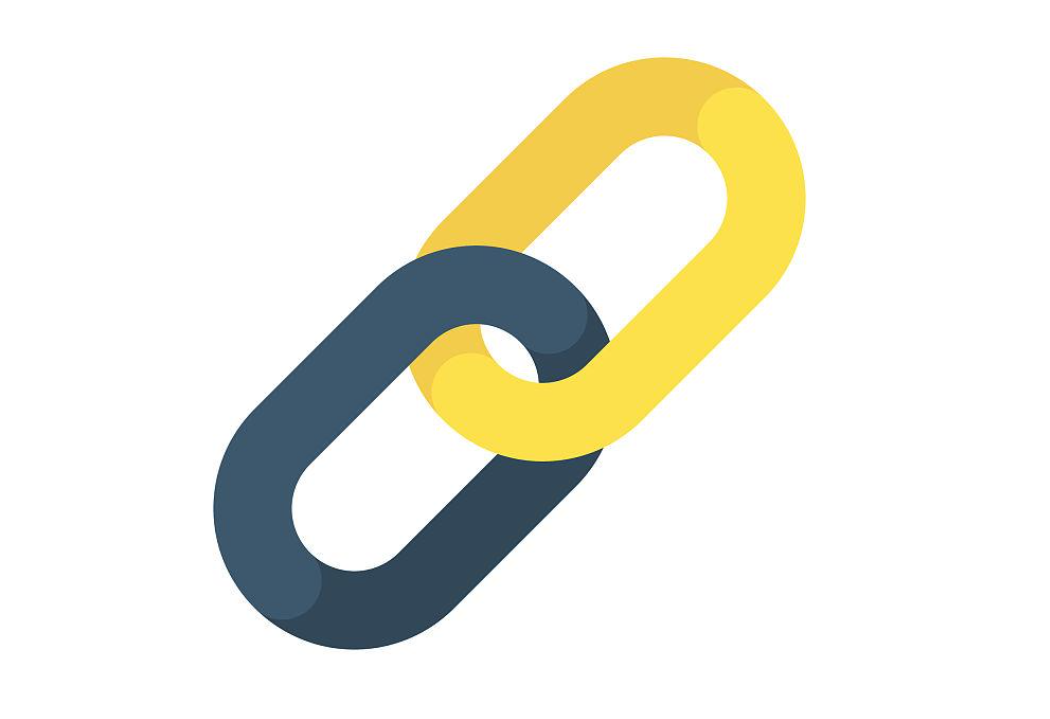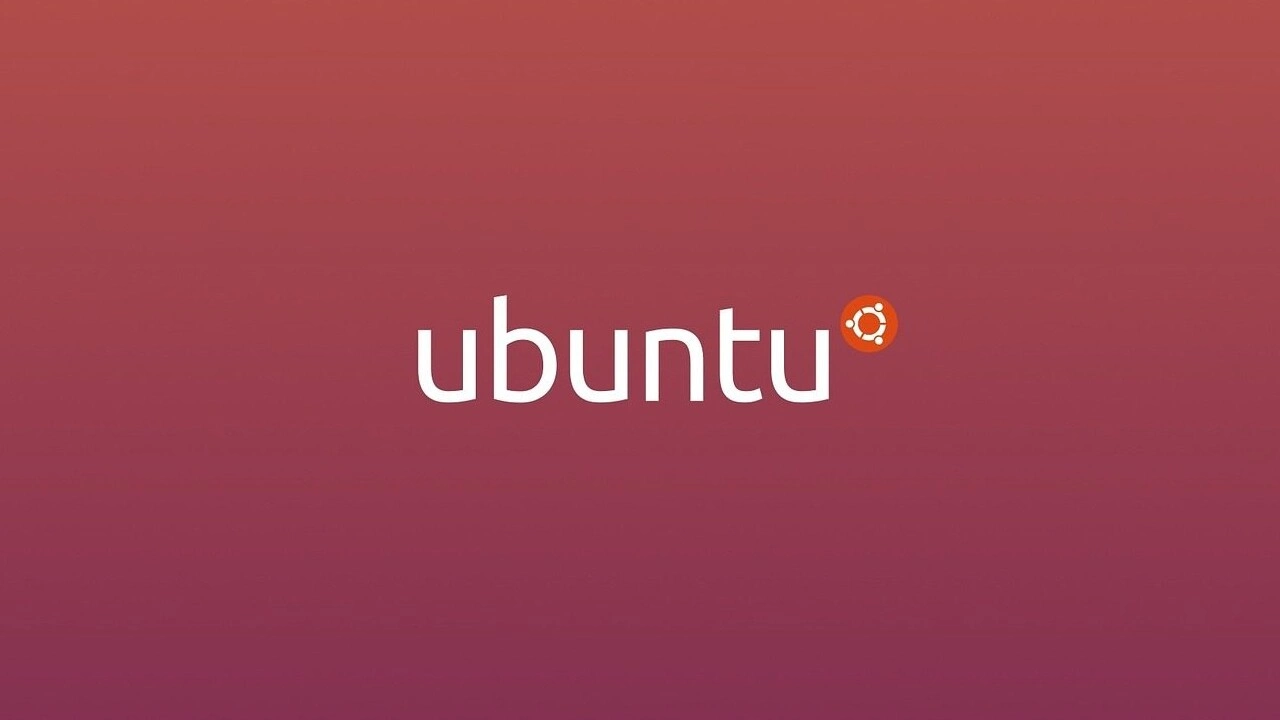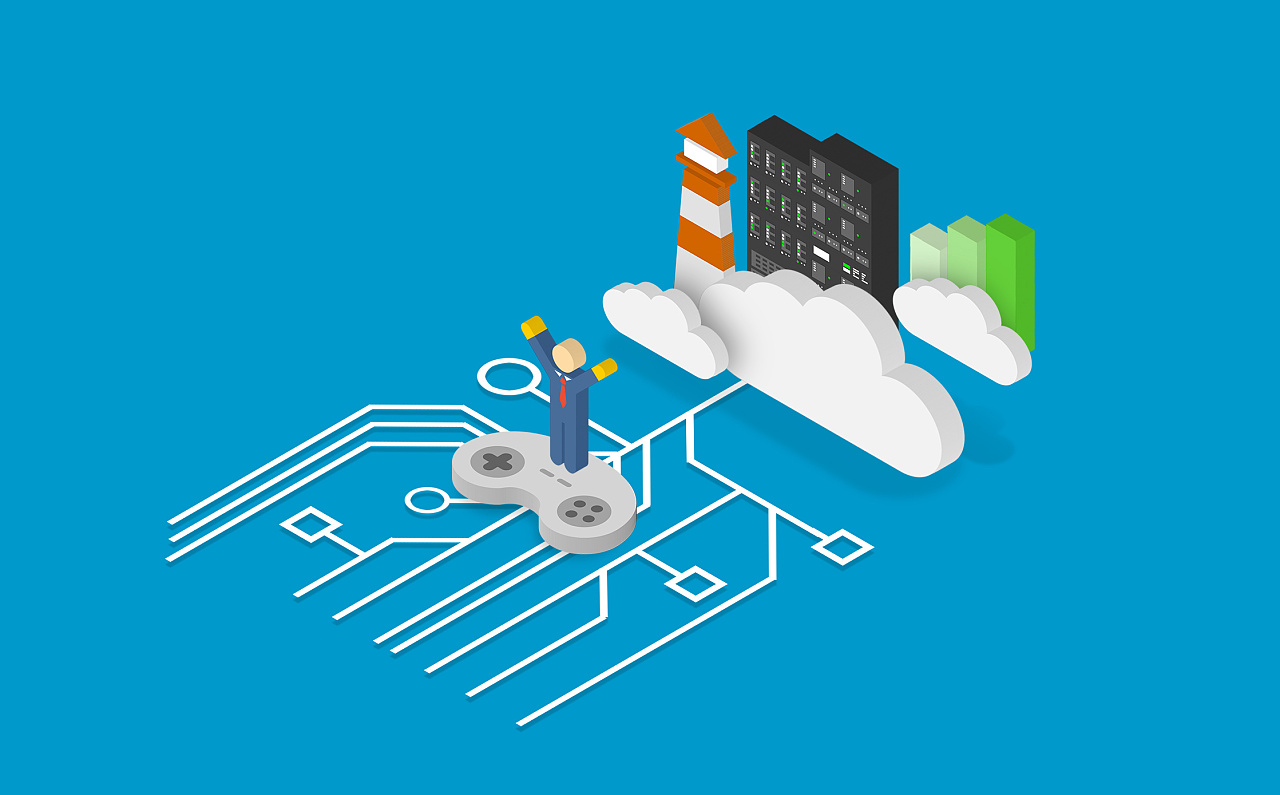在使用Debian操作系统的过程中,定期进行系统升级是一项至关重要的操作。系统升级不仅能修复已知的安全漏洞,提升系统安全性,还能让你享受到新功能、性能优化带来的更好体验。无论是个人用户维护日常使用的系统,还是运维人员管理服务器,掌握Debian的升级方法都十分必要。Debian系统的升级主要通过命令行操作完成,虽然看起来较为专业,但只要按照正确的步骤执行,即使是新手也能轻松上手。

一、如何确定Debian系统是否需要升级?
使用Debian系统时,准确判断是否需要升级,有助于及时修复漏洞、优化性能,同时避免不必要的操作风险。那么如何确定Debian是否需要升级呢?您可以从以下几个方面进行判断。
1、系统提示信息:Debian系统会通过多种方式提示用户有可用更新。在图形界面下,任务栏或系统托盘区域可能会出现更新提示图标。若系统开启了自动通知,还会弹出消息框提醒存在可用更新。
2、安全漏洞报告:安全是决定系统是否升级的重要因素。关注Debian官方发布的安全漏洞报告,当发现报告中提及Debian系统正在使用的软件版本存在高危漏洞,且官方已发布补丁时,必须尽快进行升级。
3、检查软件版本:当尝试安装新软件时,若软件官方文档注明需特定版本的Debian系统或依赖包,而当前系统版本不满足,就需要考虑升级。
4、硬件适配情况:旧版本的Debian系统可能无法充分发挥新硬件的性能,若发现新硬件更适配新版本的Debian系统,那么升级系统有助于解决硬件适配问题,提升整体使用体验。
二、Debian系统升级命令如何使用?
1、升级前的准备工作
在开始升级前,务必备份重要数据。可以将关键文件复制到外部存储设备,或者使用专业的备份工具创建系统快照,以防升级过程中出现意外导致数据丢失。通过df-h命令查看磁盘使用情况,若空间不足,可清理不必要的文件,如缓存、临时文件等。
2、更新软件包索引
打开终端,以root用户或使用sudo命令获取管理员权限,执行aptupdate命令。该命令的作用是更新软件源的软件包索引信息,让系统知道各个软件源中最新可用的软件包版本和相关元数据。执行过程中,终端会显示从各个软件源获取信息的进度和状态,等待命令执行完成,确保所有软件源都更新成功,若出现错误提示,需检查网络连接和软件源配置是否正确。
3、升级已安装的软件包
软件包索引更新完成后,执行aptupgrade命令,系统将扫描已安装的软件包,并列出可升级的软件包清单。仔细查看清单内容,确认没有不希望升级的软件包。若有特定软件不想升级,可通过apt-markhold命令将其锁定。确认无误后,输入Y并回车,系统开始下载并安装更新的软件包。在这个过程中,可能会提示输入管理员密码,或者要求确认某些软件包的配置选项,根据实际情况进行操作即可。
4、执行系统级升级
对于需要进行系统级版本升级(如从Debian11升级到Debian12)的情况,执行aptfull-upgrade命令。该命令相比aptupgrade,不仅会升级已安装的软件包,还会处理软件包之间的依赖关系变化,确保整个系统升级到新版本。执行过程中,系统可能会移除一些不再兼容的旧软件包,或者安装新的依赖包,同样需要仔细确认操作提示,耐心等待升级完成。升级完成后,建议使用uname-r命令查看内核版本,确认系统是否成功升级到预期版本。
5、升级后的检查与收尾
系统升级完成后,检查系统各项服务是否正常运行,如Web服务器、数据库服务等。同时,查看系统日志,通过tail/var/log/syslog命令查看系统运行日志,排查是否有升级过程中产生的错误信息。如果一切正常,执行aptautoremove命令,自动移除不再被使用的依赖包,释放磁盘空间。最后,重启系统,让所有的配置和更新生效,至此,Debian系统的升级操作全部完成。
文章名称:《Debian升级命令怎么使用?》
文章链接:http://www.idc500.com/10042.html
【声明】:优云主机测评 仅分享信息,不参与任何交易,也非中介,所有内容仅代表个人观点,均不作直接、间接、法定、约定的保证,读者购买风险自担。一旦您访问优云主机测评 ,即表示您已经知晓并接受了此声明通告。
【关于安全】:任何 IDC商家都有倒闭和跑路的可能,备份永远是最佳选择,服务器也是机器,不勤备份是对自己极不负责的表现,请保持良好的备份习惯。